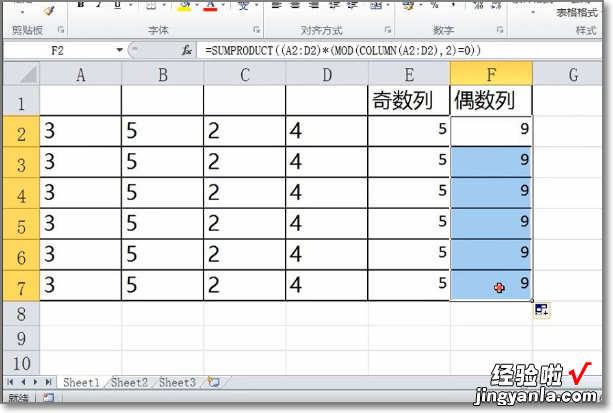经验直达:
- excell表格如何跳行
- excel如何跳行求和
一、excell表格如何跳行
工具/材料:excel2007.
1、首先在电脑里面打开需要进行跳行复制的表格 。
【excel如何跳行求和 excell表格如何跳行】

2、打开了表格之后 , 如图所示 , 需要将B15、B17 、B21、B23这些不连续的单元格复制 。
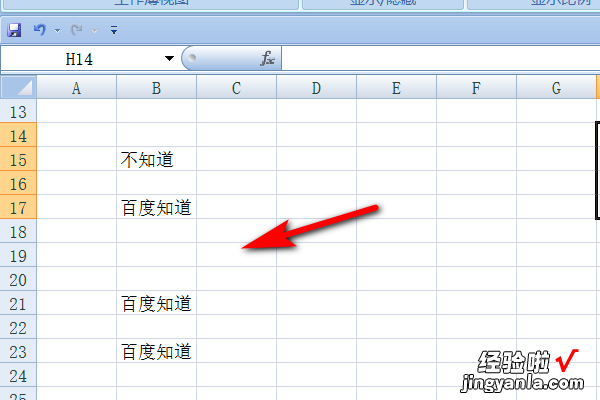
3、这时候可以将不需要复制的单元格选中并将它隐藏 。
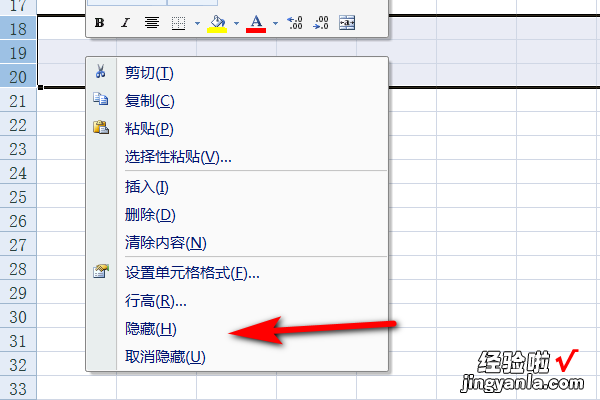
4、我有不需要的单元格隐藏了之后,选中需要复制的单元格,按住CTRL C,将单元格复制 。
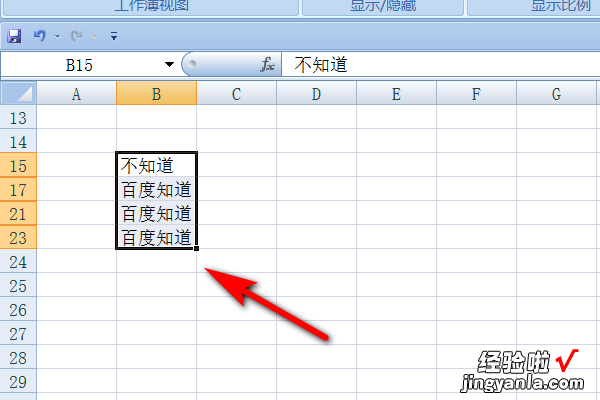
5、然后再按CTRL V,将复制了的内容粘贴到其他的空白地方就可以了 。
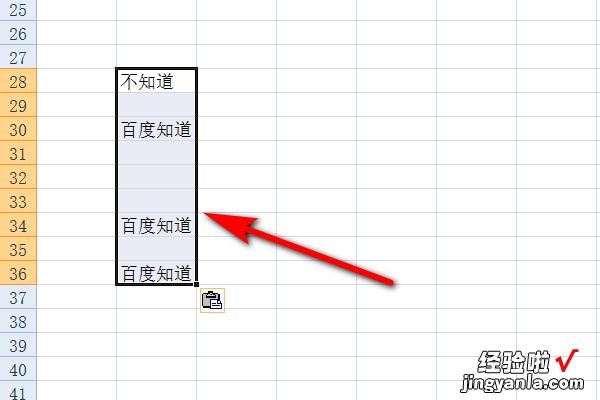
Microsoft Office解释
Microsoft Office是一套由微软公司开发的办公软件套装,它可以在Microsoft Windows、Windows Phone、Mac系列、iOS和Android等系统上运行 。与其他办公室应用程序一样,它包括联合的服务器和基于互联网的服务 。从2007版的Office被称为“Office System”而不叫“Office Suite”,反映出它们包括服务器的事实 。
Office最初是一个推广名称 , 出现于1990年代早期,指一些以前曾单独发售的软件的合集 。当时主要的推广重点是:购买合集比单独购买要省很多钱 。最初的Office版本包含Word、Excel和PowerPoint 。“专业版”包含Microsoft Access,Microsoft Outlook 当时不存在 。
Office常是制作文档文件的标准,而且有一些其他产品不存在的特性,但是其他产品也有Office缺少的特性 。自从Microsoft 2007 Office System开始,有一个和以前版本差异很大的用户界面 , 该界面被称为Ribbon界面,并沿用在Microsoft Office 2010、Microsoft Office 2013和Microsoft Office 2016中 。
二、excel如何跳行求和
1,方法一:以奇数列求和为例 , 首先选择E2单元格,输入函数=SUMPRODUCT((A2:D2)*(MOD(COLUMN(A2:D2),2)=1)) 。如下图所示 。
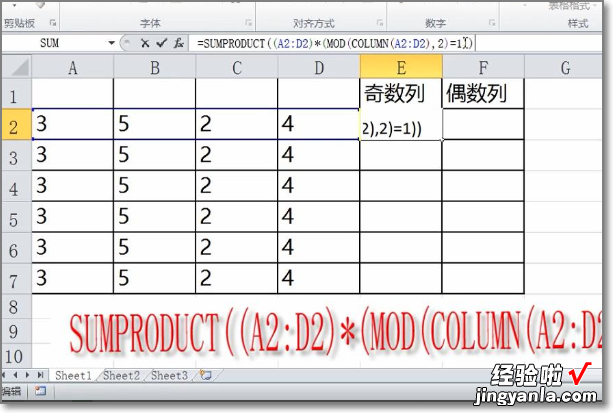
2,单击“回车” , 可以看到求和成功了,用填充手柄把下面的单元格填充完毕即可 。如下图所示 。
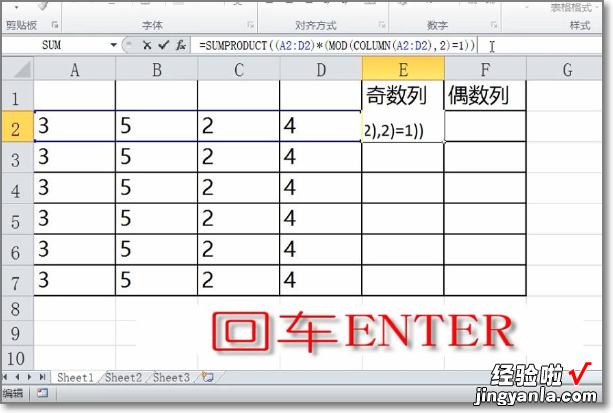
3,方法二:以偶数列求和为例,选中素材表格F2单元格 , 输入函数=SUMPRODUCT((A2:D2)*(MOD(COLUMN(A2:D2),2)=0)) 。如下图所示 。
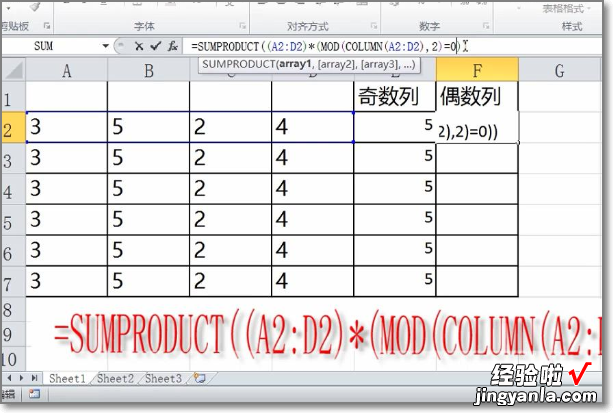
4,然后点击“回车”,看到求和成功了,用填充手柄把下面的单元格填充完毕即可 。如下图所示 。